Répondre aux interactions avec les messages
Vous pouvez répondre aux interactions des plateformes de messagerie tierces (telles que Facebook Messenger, LINE Messaging, Twitter Direct Message ou WhatsApp), SMS et la messagerie Web Genesys Cloud.
Lorsqu’une interaction de message est acheminée vers votre file d’attente, vous pouvez la récupérer comme toute autre interaction. Une fois connecté, le message d’interaction apparaît dans votre liste d’interactions, En attente, pour vous permettre de démarrer la messagerie.
- Cliquez sur Décrocher car l’interaction de message est en alerte.
Remarques:
- Les interactions de message ne répondent pas automatiquement.
- Journal d’interaction n’apparaît pas sur les interactions dans le client Genesys Cloud pour Chrome ou Genesys Cloud pour Firefox.
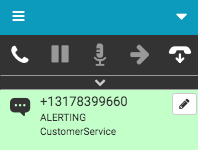
Le message interaction se connecte et apparaît dans votre liste d’interactions. Vous pouvez transférer en aveugle ou déconnecter l'interaction du message sans ouvrir la fenêtre Interactions séparée. (Si vous déconnectez une interaction de message connectée sans ouvrir la fenêtre Interactions, l'interaction de message ne revient pas dans la file d'attente.)
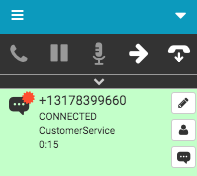
- Cliquez sur l’icône du message.
Une fenêtre d’interactions s’ouvre. Dans le client, l’icône Chat devient orange pour indiquer qu’une fenêtre Interactions est ouverte ou accessible.
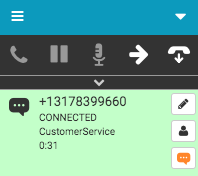
-
Rédigez votre message dans la fenêtre Interactions.
Si vous gérez plusieurs interactions de message, l’icône de message de l’interaction de message sélectionnée dans la fenêtre Interactions devient orange. Dans le client, les interactions de message basculent entre les états HELD et CONNECTED, selon l’interaction de message sélectionnée dans la fenêtre Interactions.
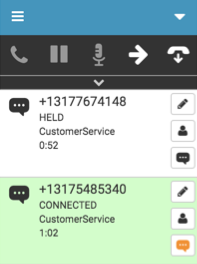
Notifications
Lorsqu’un client tape un message de suivi, une rafale orange apparaît sur l’icône de message sur l’interaction dans le client et à côté du nom de la personne dans la fenêtre Interactions. Une fois que vous répondez dans la fenêtre Interactions ou cliquez sur l’icône de message sous Conversations actives dans la fenêtre Interactions, la salve orange apparaît. disparaît.
Si vous exécutez Genesys Cloud aux côtés du client et que vous répondez au chat dans Genesys Cloud, alors la rafale orange disparaît à la fois dans Genesys Cloud et dans le client.
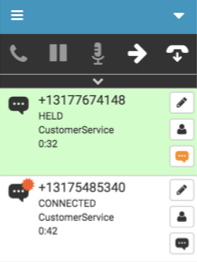
- Pour mettre fin à l’interaction, cliquez sur Déconnecter.
Vous êtes déconnecté de l’interaction du message et la fenêtre Synthèse s’ouvre automatiquement.
Remarque : Si la journalisation des appels est désactivée, la section Notes apparaît dans la fenêtre Wrap-up.
- Pour terminer le travail de code de conclusion clôture, sélectionnez un dans le client ou dans la fenêtre Interactions et cliquez sur fini.
L’interaction de message est désallouée de votre liste d’interactions. Dans l’exemple, l’icône du message reste orange, indiquant que la fenêtre Interactions est ouverte ou accessible.
Si vous fermez la fenêtre Synthèse sans cliquer sur Terminé, l’icône Wrap-up devient rouge, ce qui indique que vous devez terminer le travail de synthèse. Vous devez terminer le travail de conclusion avant de pouvoir placer ou recevoir une autre interaction.
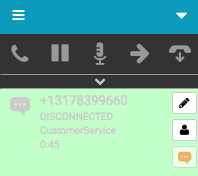
Pour plus d'informations, consultez À propos des messages dans les clients embarqués Genesys Cloud et À propos de la messagerie.
Pour plus d'informations sur les intégrations, voir À propos de Genesys Cloud Embeddable Framework, À propos de Genesys Cloud pour Salesforce, À propos de Genesys Cloud pour Microsoft Teams, et À propos de Genesys Cloud pour Zendesk.

